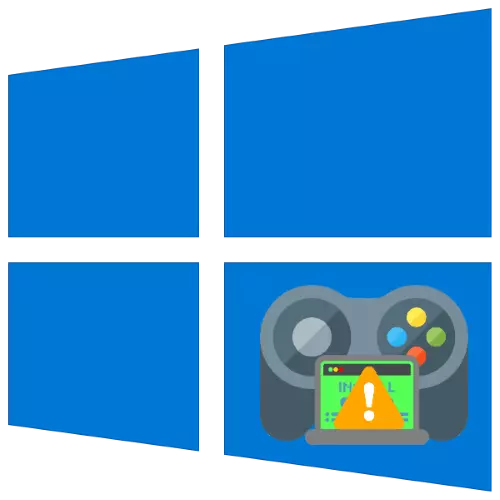
ಆಧುನಿಕ ಜಗತ್ತಿನಲ್ಲಿ, ಕಂಪ್ಯೂಟರ್ ಆಟಗಳು ದೀರ್ಘಕಾಲದವರೆಗೆ ಅಭಿಮಾನಿಗಳಾಗಿದ್ದವು ಮತ್ತು ವಿಂಡೋಸ್ 10 ನ ಅನೇಕ ಬಳಕೆದಾರರು ಈ ರೀತಿಯ ಮನರಂಜನೆಯನ್ನು ಬಳಸುತ್ತಾರೆ. ಕೆಲವೊಮ್ಮೆ ಅವರೊಂದಿಗೆ ಸಮಸ್ಯೆಗಳಿರಬಹುದು, ಅತ್ಯಂತ ಅಹಿತಕರ - ಅಪ್ಲಿಕೇಶನ್ಗಳು ಇನ್ನು ಮುಂದೆ ಇನ್ಸ್ಟಾಲ್ ಮಾಡಲಾಗುವುದಿಲ್ಲ. ಇದು ಏಕೆ ಸಂಭವಿಸುತ್ತದೆ ಮತ್ತು ಅದನ್ನು ನಿಭಾಯಿಸಲು ಹೇಗೆ ಎದುರಿಸೋಣ.
ವಿಂಡೋಸ್ 10 ರಲ್ಲಿ ಆಟಗಳನ್ನು ಸ್ಥಾಪಿಸುವಲ್ಲಿ ಸಮಸ್ಯೆಗಳನ್ನು ಪರಿಹರಿಸುವುದು
"ಡಜನ್ಗಟ್ಟಲೆ" ಗಾಗಿ ವೀಡಿಯೊ ಆಟಗಳನ್ನು ಹಲವಾರು ವಿಧಗಳಲ್ಲಿ ಪಡೆಯಬಹುದು:- ಮೈಕ್ರೋಸಾಫ್ಟ್ ಅಂಗಡಿಯಿಂದ;
- ತೃತೀಯ ಡಿಜಿಟಲ್ ಡಿಸ್ಟ್ರಿಬ್ಯೂಷನ್ ಸೇವೆಗಳಿಂದ (ಉಗಿ, ಮೂಲ, ಅಪ್ಲೇ, ಎಪಿಕ್ ಗೇಮ್ಸ್ ಸ್ಟೋರ್);
- ಡೌನ್ಲೋಡ್ ಮಾಡಲಾದ ಅನುಸ್ಥಾಪಕದಿಂದ ಕೈಯಾರೆ ಅನುಸ್ಥಾಪಿಸುವ ಮೂಲಕ.
ಕಾರ್ಯವನ್ನು ಪರಿಹರಿಸುವ ವಿಧಾನವು ವೀಡಿಯೋ ಗೇಮ್ನ ಮೂಲದ ಮೂಲವನ್ನು ಅವಲಂಬಿಸಿರುತ್ತದೆ.
ವಿಧಾನ 1: ಮೈಕ್ರೋಸಾಫ್ಟ್ ಸ್ಟೋರ್ನಲ್ಲಿ ತೊಂದರೆ ನಿವಾರಣೆ ಸಮಸ್ಯೆಗಳು
ವಿಂಡೋಸ್ 10 ರ ಸೃಷ್ಟಿಕರ್ತರು ಆಪಲ್ ಮತ್ತು ಗೂಗಲ್ನಿಂದ ಸ್ಪರ್ಧಿಗಳ ಹಾದಿಯಲ್ಲಿ ಹೋದರು, ಬಳಕೆದಾರರು ತಮ್ಮ ಅಂಗಡಿಯನ್ನು ತಮ್ಮ ಅಂಗಡಿಗೆ ಎಲ್ಲಾ ವಿಭಾಗಗಳ ಮುಖ್ಯ ಮೂಲವಾಗಿ ನೀಡುತ್ತಾರೆ. ಆದಾಗ್ಯೂ, ಈ ನಿರ್ಧಾರ ಇನ್ನೂ ಸಾಕಷ್ಟು ಕಚ್ಚಾ ಉತ್ಪನ್ನವಾಗಿದೆ, ಅದಕ್ಕಾಗಿಯೇ ಅದರ ಕೆಲಸದಲ್ಲಿ ವಿಫಲತೆಗಳು, ಅದರಲ್ಲಿ ಒಂದನ್ನು ಸ್ಥಾಪಿಸುವ ಅಸಾಧ್ಯ. ಇದನ್ನು ಎದುರಿಸಿದರೆ, ಈ ಕೆಳಗಿನವುಗಳನ್ನು ಮಾಡಿ:
- ಮೊದಲನೆಯದಾಗಿ, ನಿಮ್ಮ ಖಾತೆಯನ್ನು ಬಿಡಿ ಮತ್ತು ಅದನ್ನು ನೋಂದಾಯಿಸಿ. ಇದನ್ನು ಮಾಡಲು, ಅವತಾರ್ ಐಕಾನ್ ಮೇಲೆ ಸುಳಿದಾಡಿ ಮತ್ತು ಒಮ್ಮೆ ಎಡ ಮೌಸ್ ಬಟನ್ ಕ್ಲಿಕ್ ಮಾಡಿ, ನಂತರ ನಿಮ್ಮ ಖಾತೆಯ ಹೆಸರನ್ನು ಕ್ಲಿಕ್ ಮಾಡಿ.
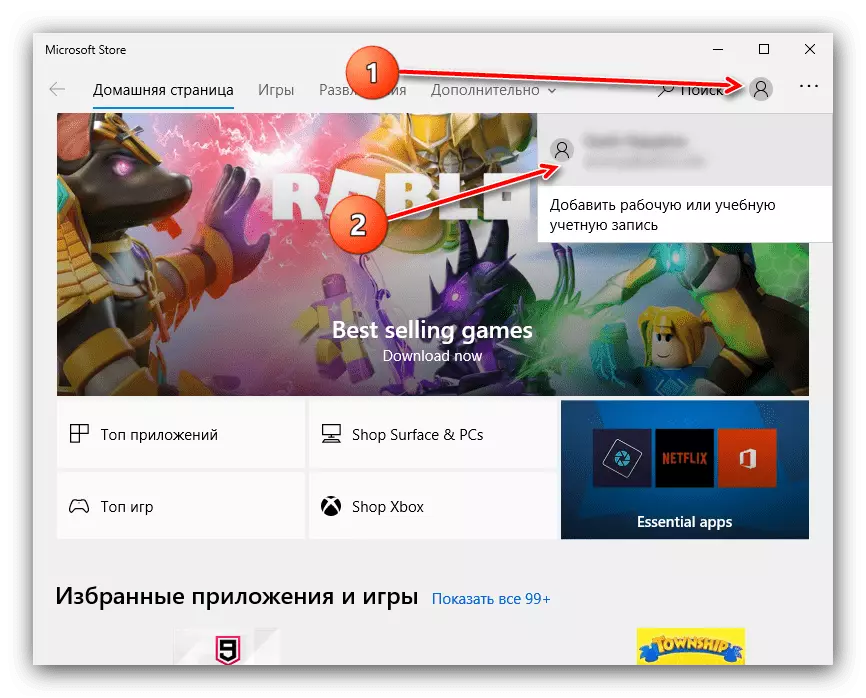
"ನಿರ್ಗಮನ" ಆಯ್ಕೆಮಾಡಿ.
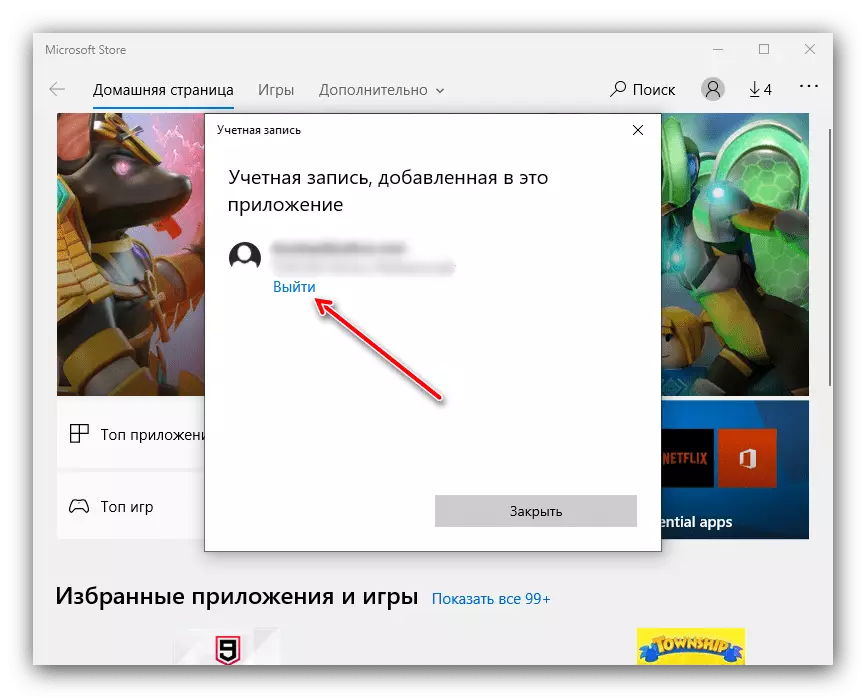
ಸ್ಟೋರ್ ಅನ್ನು ಮುಚ್ಚಿ, ನಂತರ ನೀವು ಕಂಪ್ಯೂಟರ್ ಅನ್ನು ಮರುಪ್ರಾರಂಭಿಸಿ. ಮುಂದೆ, ಮತ್ತೆ ಅಪ್ಲಿಕೇಶನ್ ಅನ್ನು ರನ್ ಮಾಡಿ, ಮಾನವ ಐಕಾನ್ ಮೇಲೆ ಕ್ಲಿಕ್ ಮಾಡಿ ಮತ್ತು ಪಾಪ್-ಅಪ್ ಮೆನುವಿನಲ್ಲಿ "ಲಾಗ್ ಇನ್" ಅನ್ನು ಆಯ್ಕೆ ಮಾಡಿ.
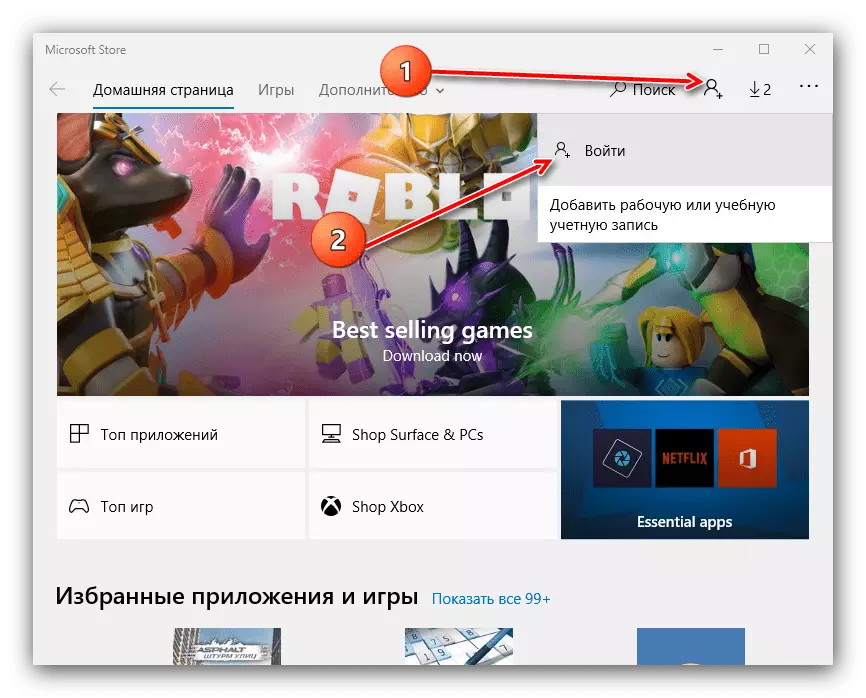
"ಈ ಖಾತೆಯನ್ನು ಬಳಸಿ" ಲಿಂಕ್ ಅನ್ನು ಕ್ಲಿಕ್ ಮಾಡುವುದರ ಮೂಲಕ ಇನ್ಪುಟ್ ಅನ್ನು ದೃಢೀಕರಿಸಿ.
- ಮರು-ಪ್ರವೇಶಿಸುವ ದಾಖಲೆಯು ಸಹಾಯ ಮಾಡದಿದ್ದರೆ, ಮೈಕ್ರೋಸಾಫ್ಟ್ ಸ್ಟೋರ್ ಕ್ಲೈಂಟ್ ಅನ್ನು ಮರುಪ್ರಾರಂಭಿಸಿ. "ರನ್" ಸ್ನ್ಯಾಪ್ ಅನ್ನು ಕರೆಯಲು ಗೆಲುವು + ಆರ್ ಕೀ ಸಂಯೋಜನೆಯನ್ನು ಒತ್ತಿರಿ. ವಿಂಡೋ ಕಾಣಿಸಿಕೊಂಡಾಗ, ಅದರಲ್ಲಿ wsreset.exe ವಿನಂತಿಯನ್ನು ನಮೂದಿಸಿ ಮತ್ತು ಸರಿ ಕ್ಲಿಕ್ ಮಾಡಿ.
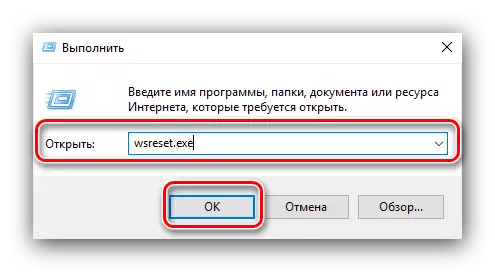
ಕಂಪ್ಯೂಟರ್ನ ಪುನರಾರಂಭವನ್ನು ನಿರ್ವಹಿಸಿ ಮತ್ತು ಆಟವನ್ನು ಸ್ಥಾಪಿಸಲು ಪ್ರಯತ್ನಿಸಿ.
- ಈ ಸಂದರ್ಭದಲ್ಲಿ ಮೈಕ್ರೋಸಾಫ್ಟ್ ಸ್ಟೋರ್ ಮರುಹೊಂದಿಸಲು ಸಹಾಯ ಮಾಡದಿದ್ದಾಗ, ಒಂದು ಸಮಂಜಸವಾದ ಪರಿಹಾರವನ್ನು ಮರುಸ್ಥಾಪಿಸಲಾಗುತ್ತದೆ, ಇದು ಕ್ಲೈಂಟ್ ಅನ್ನು ತೆಗೆದುಹಾಕುವಲ್ಲಿ ಮತ್ತು ನಂತರದ ಅನುಸ್ಥಾಪನೆಯು ಸಂಪೂರ್ಣವಾಗಿರುತ್ತದೆ. ಇದನ್ನು ಹೇಗೆ ಮಾಡಲಾಗುತ್ತದೆ ಎಂಬುದರ ಬಗ್ಗೆ, ಪ್ರತ್ಯೇಕ ಸೂಚನೆಗಳಲ್ಲಿ ಹೇಳಿದರು.
ಮತ್ತಷ್ಟು ಓದು:
ಮೈಕ್ರೋಸಾಫ್ಟ್ ಸ್ಟೋರ್ ಅನ್ನು ಅಳಿಸಲು ಮತ್ತು ಸ್ಥಾಪಿಸುವುದು ಹೇಗೆ
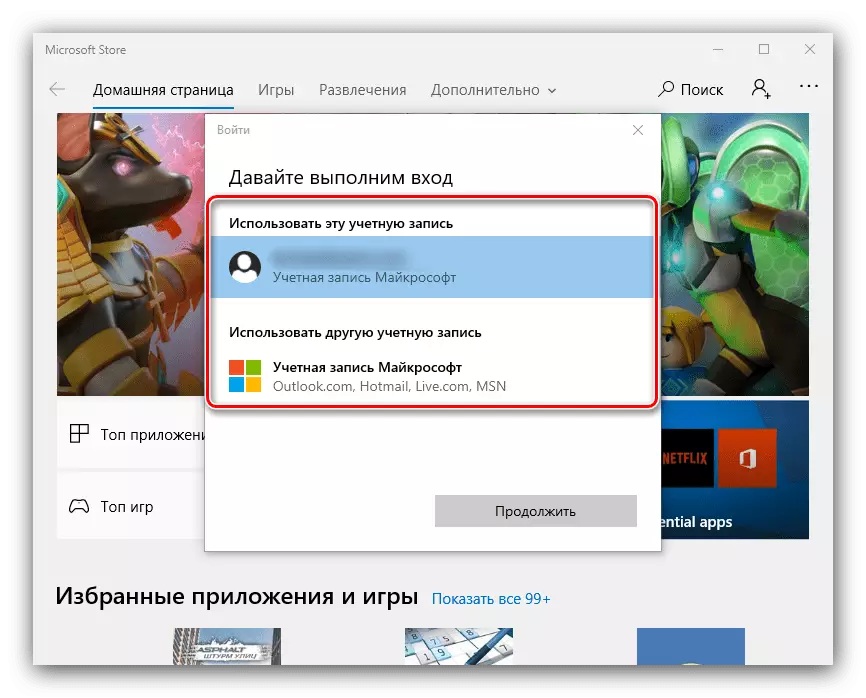
ಮೇಲೆ ಪಟ್ಟಿ ಮಾಡಲಾದ ಎಲ್ಲಾ ಹಂತಗಳ ನಿಷ್ಪರಿಣಾಮವೆಂದರೆ ಸಿಸ್ಟಮ್ ಸ್ವತಃ ಕಾರಣವೆಂದರೆ, ಮತ್ತು ನೀವು ಈ ಲೇಖನದ ಸಂಬಂಧಿತ ವಿಭಾಗವನ್ನು ಉಲ್ಲೇಖಿಸಬೇಕು ಎಂದು ಸೂಚಿಸುತ್ತದೆ.
ವಿಧಾನ 2: ತೃತೀಯ ಅಂಗಡಿಗಳ ಗ್ರಾಹಕರಲ್ಲಿ ಅಡಚಣೆಗಳ ತಿದ್ದುಪಡಿ
ಡಿಜಿಟಲ್ ವಿತರಣಾ ಸೇವೆಗಳು ಗೇಮಿಂಗ್ ಸಾಫ್ಟ್ವೇರ್ನ ಅತ್ಯಂತ ಜನಪ್ರಿಯ ಮೂಲಗಳಲ್ಲಿ ಒಂದಾಗಿದೆ. ನಿಯಮದಂತೆ, ಮನರಂಜನಾ ಸಾಫ್ಟ್ವೇರ್ನ ಅನುಸ್ಥಾಪನೆಯು ಈ ಸೇವೆಗಳ ಕ್ಲೈಂಟ್ ಅನ್ವಯಗಳ ಮೂಲಕ ಸಂಭವಿಸುತ್ತದೆ, ಇದು ಅಸಮರ್ಪಕ ಕಾರ್ಯಗಳಿಗೆ ಒಳಪಟ್ಟಿರುತ್ತದೆ. ಸಾಮಾನ್ಯ ಮೂರನೇ ವ್ಯಕ್ತಿಯ ಮಳಿಗೆಗಳಿಗೆ ಮಾತ್ರ ಪರಿಗಣಿಸಿ.
ಆವಿ
ಕವಾಟದ ಸೇವೆಯು ಅಸ್ತಿತ್ವದಲ್ಲಿರುವ ಅತ್ಯಂತ ಹಳೆಯದಾಗಿದೆ, ಆದರೆ ಅದರಲ್ಲಿರುವ ಸಮಸ್ಯೆಗಳು ಆಗಾಗ್ಗೆ ಸಂಭವಿಸುತ್ತವೆ.
- ಆಟಗಳನ್ನು ಸ್ಥಾಪಿಸುವ ಅಸಾಮರ್ಥ್ಯದೊಂದಿಗೆ ಘರ್ಷಣೆ ಮಾಡುವಾಗ, ಇಂಟರ್ನೆಟ್ ಸಂಪರ್ಕವನ್ನು ಪರಿಶೀಲಿಸಿ. ಕಂಪ್ಯೂಟರ್ ಅನ್ನು ನೇರವಾಗಿ ಕೇಬಲ್ಗೆ ಸಂಪರ್ಕಿಸುವ ಸಮಯದಲ್ಲಿ ಇದನ್ನು ಶಿಫಾರಸು ಮಾಡಲಾಗಿದೆ.
ಹೆಚ್ಚು ಓದಿ: ಸ್ಟೀಮ್ನಲ್ಲಿ ನೆಟ್ವರ್ಕ್ಗೆ ಯಾವುದೇ ಸಂಪರ್ಕವಿಲ್ಲದಿದ್ದರೆ ಏನು ಮಾಡಬೇಕೆಂದು
- ಕ್ಲೈಂಟ್ ಪ್ರೋಗ್ರಾಂ ಅನ್ನು ಮರುಪ್ರಾರಂಭಿಸುವ ಮೂಲಕ ತೆಗೆದುಹಾಕಬಹುದಾದ ಏಕ ಸಾಫ್ಟ್ವೇರ್ ವೈಫಲ್ಯವನ್ನು ನೀವು ಹೊರಗಿಡಲು ಸಾಧ್ಯವಿಲ್ಲ.
ಪಾಠ: ಉಗಿ ಮರುಪ್ರಾರಂಭಿಸುವುದು ಹೇಗೆ
- ಆಟವು ಅನುಸ್ಥಾಪಿಸದಿರದ ಕಾರಣ, ಇದು ಕ್ಲೈಂಟ್ನ ಫೈಲ್ಗಳಿಗೆ ಹಾನಿಯಾಗಿದೆ, ಆದ್ದರಿಂದ ಮುಂದಿನ ಹಂತವು ಅದನ್ನು ಮರುಸ್ಥಾಪಿಸುವುದು.
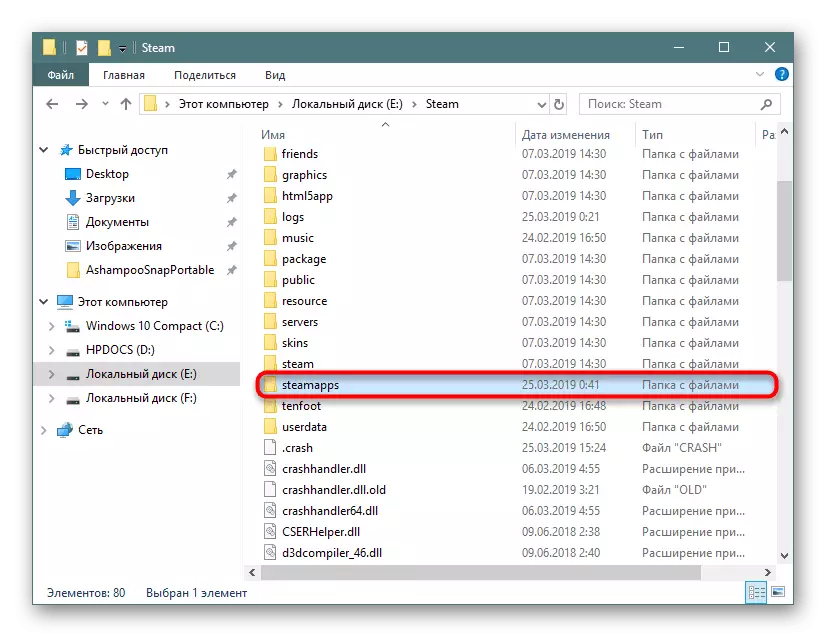
ಪಾಠ: ಸ್ಟೀಮ್ ಅನ್ನು ಮರುಸ್ಥಾಪಿಸುವುದು ಹೇಗೆ
- ವೈಫಲ್ಯದ ಮುಂದಿನ ಮೂಲವು ಅನುಸ್ಥಾಪಿಸಲು ಉಚಿತ ಸ್ಥಳದ ಅನುಪಸ್ಥಿತಿಯಲ್ಲಿದೆ. ಸ್ಟೀಮ್ ನೀವು ಫೈಲ್ಗಳ ಸ್ಥಳವನ್ನು ಬದಲಾಯಿಸಲು ಅನುಮತಿಸುತ್ತದೆ, ಇದರಿಂದಾಗಿ ಈ ವೈಶಿಷ್ಟ್ಯವನ್ನು ಬಳಸಲು ಸಮಂಜಸವಾಗಿದೆ.
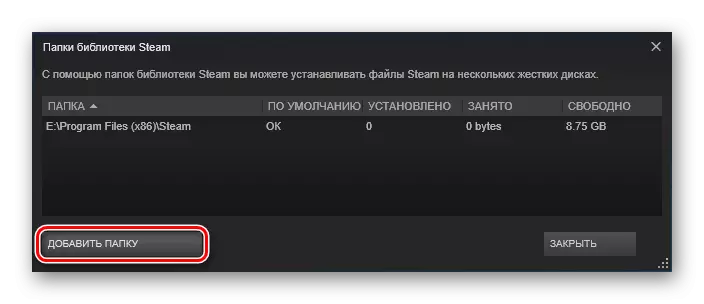
ಓದಿ: ಉಗಿ ಆಟಗಳು ಮತ್ತು ಅದರ ಬದಲಾವಣೆಯ ಸ್ಥಳ
ಮೂಲ.
ಎಲೆಕ್ಟ್ರಾನಿಕ್ ಆರ್ಟ್ಸ್ನಿಂದ ಮೂಲವು ಅದರ ಅಸ್ಥಿರ ಕೆಲಸ ಮತ್ತು ದೋಷಗಳಿಗೆ ದುಃಖದಿಂದ ಹೆಸರುವಾಸಿಯಾಗಿದೆ, ಅದರಲ್ಲಿ ಒಂದು ಪರಿಗಣನೆಯಡಿಯಲ್ಲಿ ಸಮಸ್ಯೆ. ಹೆಚ್ಚಿನ ವೈಫಲ್ಯಗಳನ್ನು ತೆಗೆದುಹಾಕುವ ವಿಧಾನವು ಹೀಗಿರುತ್ತದೆ:
- ಪ್ರೋಗ್ರಾಂ ಅನ್ನು ಮುಚ್ಚಿ ಮತ್ತು ನಿರ್ವಾಹಕರ ನಿರ್ವಾಹಕರೊಂದಿಗೆ ಅದನ್ನು ಚಲಾಯಿಸಿ: "ಡೆಸ್ಕ್ಟಾಪ್" ನಲ್ಲಿ ಲೇಬಲ್ ಅನ್ನು ಪತ್ತೆ ಮಾಡಿ, ಅದನ್ನು ಆಯ್ಕೆ ಮಾಡಿ, ಬಲ ಕ್ಲಿಕ್ ಮಾಡಿ ಮತ್ತು "ನಿರ್ವಾಹಕರಿಂದ ರನ್" ಕ್ಲಿಕ್ ಮಾಡಿ.
- ಕೆಲವು ಸಂದರ್ಭಗಳಲ್ಲಿ, ಇದು ಖಾತೆ ನಿಯಂತ್ರಣ ವ್ಯವಸ್ಥೆಯನ್ನು (UAC) ನಿಷ್ಕ್ರಿಯಗೊಳಿಸಲು ಸಹಾಯ ಮಾಡುತ್ತದೆ.
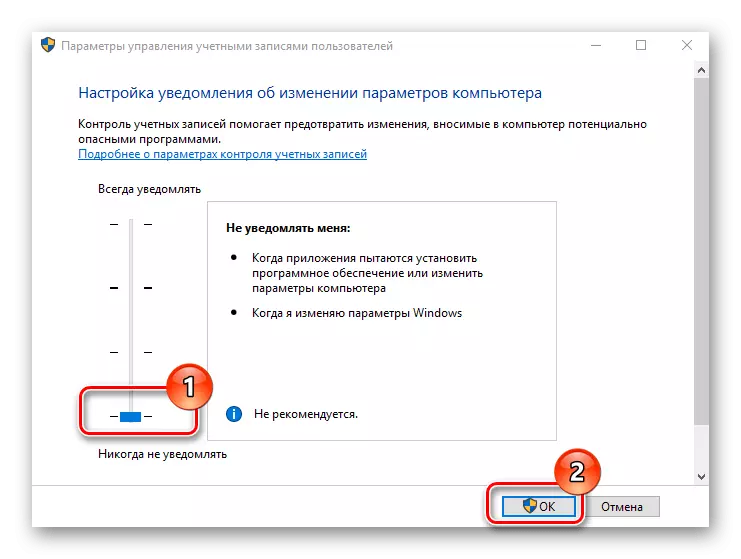
ಹೆಚ್ಚು ಓದಿ: ವಿಂಡೋಸ್ 10 ರಲ್ಲಿ UAC ಆಫ್ ಆಫ್ ಮಾಡಿ
- ಇತರ ಕ್ರಮಗಳು ಸಹಾಯವಿಲ್ಲದ ಸಂದರ್ಭಗಳಲ್ಲಿ ಅತ್ಯಂತ ಪರಿಣಾಮಕಾರಿ ಆಯ್ಕೆ - ಸಂಪೂರ್ಣ ಮರುಸ್ಥಾಪನೆ ಕ್ಲೈಂಟ್. ಅದನ್ನು ತೆಗೆದುಹಾಕಿ, ಅನುಸ್ಥಾಪಕನ ಸೂಚನೆಗಳನ್ನು ಅನುಸರಿಸಿ ಕಂಪ್ಯೂಟರ್ ಅನ್ನು ಮರುಪ್ರಾರಂಭಿಸಿ ಮತ್ತು ಮರುಸ್ಥಾಪಿಸಿ.
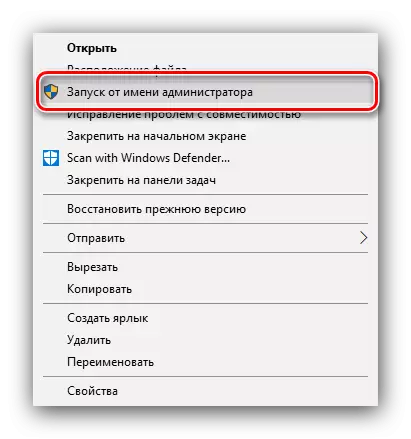
ಅಪ್ಲೇ.
ಯೂಬಿಸಾಫ್ಟ್ನಿಂದ ಸೇವೆಯ ಕ್ಲೈಂಟ್ ಸೇವೆಯೊಂದಿಗೆ, ವಿಡಿಯೋ ಗೇಮ್ಗಳ ಅನುಸ್ಥಾಪನೆಯೊಂದಿಗಿನ ಸಮಸ್ಯೆಗಳು ಅಪರೂಪವಾಗಿ ಸಂಭವಿಸುತ್ತವೆ, ಆದರೆ ಇದು ಸಂಭವಿಸಿದಲ್ಲಿ, ನಿರ್ವಾಹಕರ ಹಕ್ಕುಗಳೊಂದಿಗೆ ಅದನ್ನು ಪ್ರಾರಂಭಿಸಲು ಸಾಕು. ಹೆಚ್ಚಿನ ಅನುಕೂಲಕ್ಕಾಗಿ, ನೀವು ಈ ಪ್ರಕ್ರಿಯೆಯನ್ನು ಸ್ಥಿರವಾಗಿ ಮಾಡಬಹುದು.
- "ಡೆಸ್ಕ್ಟಾಪ್" ನಲ್ಲಿ ಜಪಿಲ್ ಐಕಾನ್ ಅನ್ನು ಹುಡುಕಿ, ಆಯ್ಕೆ ಮಾಡಿ ಮತ್ತು ಪಿಕೆಎಂ ಕ್ಲಿಕ್ ಮಾಡಿ. ಸನ್ನಿವೇಶ ಮೆನುವಿನಲ್ಲಿ, "ಪ್ರಾಪರ್ಟೀಸ್" ಅನ್ನು ಆಯ್ಕೆ ಮಾಡಿ.
- ಹೊಂದಾಣಿಕೆಯ ಟ್ಯಾಬ್ ತೆರೆಯಿರಿ, ಅದರ ಮೇಲೆ "ನಿರ್ವಾಹಕರಿಂದ ರನ್" ಆಯ್ಕೆಯನ್ನು ಪರಿಶೀಲಿಸಿ, ನಂತರ "ಅನ್ವಯಿಸು" ಮತ್ತು "ಸರಿ" ಕ್ಲಿಕ್ ಮಾಡಿ.
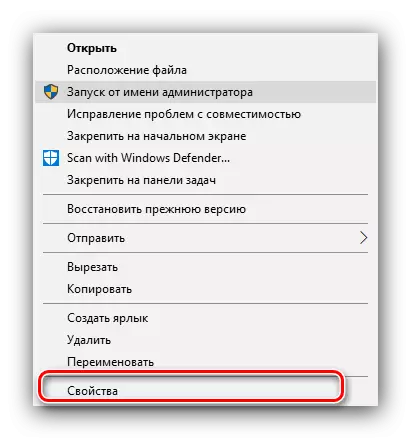
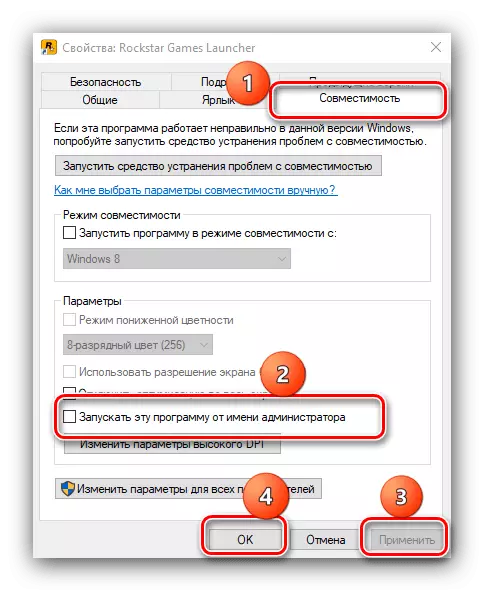
ಈ ಅಳತೆಯು ಸ್ವತಃ ಬಹಳ ಪರಿಣಾಮಕಾರಿಯಾಗಿದೆ.
ಗಾಗ್ ಗ್ಯಾಲಕ್ಸಿ
ಗೋಘ್ನ ಗ್ರಾಹಕನು ಅಂತಹ ಉಲ್ಲಂಘನೆಗೆ ಸ್ವಲ್ಪ ವಿಷಯವಾಗಿದ್ದಾನೆ, ಆದರೆ ಅದರೊಂದಿಗೆ ಒಂದು ಮಾದರಿ ಕ್ಷೌರ ಮಾಡಿದಾಗ, ಆಡಳಿತಾತ್ಮಕ ಸವಲತ್ತುಗಳು ಅಥವಾ ಮರುಸ್ಥಾಪನೆ, ನಾವು ಈಗಾಗಲೇ ಮೇಲೆ ತಿಳಿಸಿದ್ದೇವೆ.
ಎಪಿಕ್ ಗೇಮ್ಸ್ ಲಾಂಚರ್.
ಬ್ರಾಂಡ್ ಎಪಿಕ್ ಗೇಮ್ಸ್ ಸ್ಟೋರ್ನಲ್ಲಿ, ಈ ಸಮಸ್ಯೆಯು ಆಟದ ಅನುಸ್ಥಾಪನಾ ಕಡತಗಳಿಗೆ ಹಾನಿಯಾಗುತ್ತದೆ. ಇದನ್ನು ತೊಡೆದುಹಾಕಲು, ಸಂಗ್ರಹವನ್ನು ತೆಗೆದುಹಾಕಲು ಸಾಕು, ಆದರೆ ಇದನ್ನು ಕೈಯಾರೆ ಮಾಡಲಾಗುತ್ತದೆ.
- ಕ್ಲೈಂಟ್ ಅನ್ನು ಮುಚ್ಚಿ, ನಂತರ "ಈ ಕಂಪ್ಯೂಟರ್" ಅನ್ನು ರನ್ ಮಾಡಿ ಮತ್ತು ಗುಪ್ತ ಫೈಲ್ಗಳು ಮತ್ತು ಫೋಲ್ಡರ್ಗಳ ಪ್ರದರ್ಶನವನ್ನು ಸಕ್ರಿಯಗೊಳಿಸಿ.
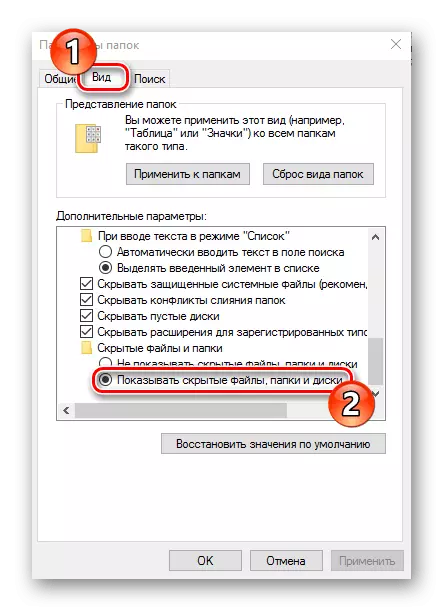
ಪಾಠ: ವಿಂಡೋಸ್ 10 ನಲ್ಲಿ ಹಿಡನ್ ಫೈಲ್ಗಳನ್ನು ಹೇಗೆ ತೋರಿಸುವುದು
- ಹೋಗಿ:
ಸಿ: // ಬಳಕೆದಾರರು / * ಫೋಲ್ಡರ್ ನಿಮ್ಮ ಖಾತೆ * / appdata / ಸ್ಥಳೀಯ / epicgameslauncher / saved
ವೆಬ್ಕ್ಯಾಚೆ ಫೋಲ್ಡರ್ ಅನ್ನು ಹುಡುಕಿ, ಅದನ್ನು ಆಯ್ಕೆ ಮಾಡಿ ಮತ್ತು ಶಿಫ್ಟ್ + ಡೆಲ್ ಕೀಗಳನ್ನು ಒತ್ತಿರಿ. ಡೇಟಾವನ್ನು ಅಳಿಸಲು ಬಯಕೆಯನ್ನು ದೃಢೀಕರಿಸಿ.
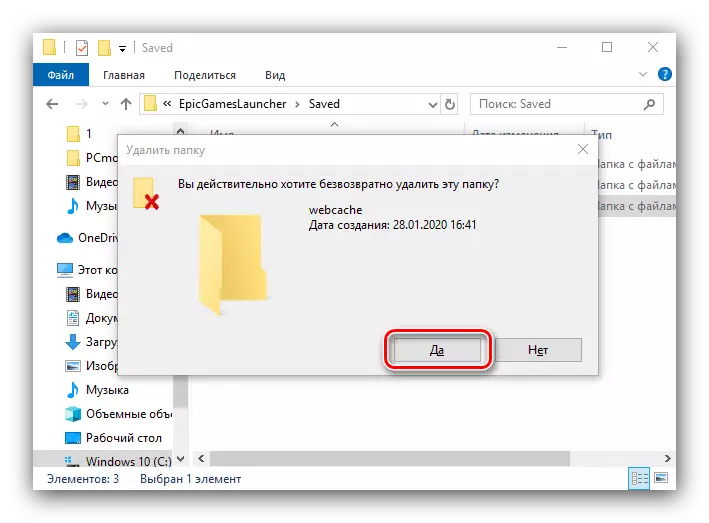
ಈ ಕಾರ್ಯಾಚರಣೆಯ ನಂತರ, ಎಪಿಕ್ ಗೇಮ್ಸ್ ಲಾಂಚರ್ ರನ್ - ವೈಫಲ್ಯವನ್ನು ತೆಗೆದುಹಾಕಬೇಕು.
ಎಲ್ಲಾ ಡಿಜಿಟಲ್ ಮಳಿಗೆಗಳಿಗೆ, ಯುಎಸ್ನಿಂದ ಪ್ರಸ್ತಾಪಿಸಿದ ವಿಧಾನಗಳು ನಿಷ್ಪರಿಣಾಮಕಾರಿಯಾಗಿವೆಯೇ ಎಂದು ತಮ್ಮ ತಾಂತ್ರಿಕ ಬೆಂಬಲಕ್ಕೆ ಅನ್ವಯಿಸಲು ಇದು ಸಮಂಜಸವಾಗಿದೆ.
ವಿಧಾನ 3: ಇತರ ಮೂಲಗಳಿಂದ ಆಟಗಳೊಂದಿಗೆ ಸಮಸ್ಯೆಗಳನ್ನು ತೆಗೆದುಹಾಕುವುದು
"ಡಜನ್", ಅತ್ಯಂತ ಜನಪ್ರಿಯ ಡೆಸ್ಕ್ಟಾಪ್ಗಳಲ್ಲಿ ಒಂದಾಗಿದೆ, ಬಳಕೆದಾರರು ಯಾವುದೇ ಸಾಫ್ಟ್ವೇರ್ ಅನ್ನು ಸ್ವತಂತ್ರವಾಗಿ ಸ್ಥಾಪಿಸಲು ಅನುವು ಮಾಡಿಕೊಡುತ್ತದೆ. ಆಗಾಗ್ಗೆ, ಅನುಸ್ಥಾಪಕ ಫೈಲ್ಗಳು ಪರಿಗಣನೆಯೊಳಗಿನ ಸಮಸ್ಯೆಯ ಮೂಲವಾಗಿದೆ. ನಂತರದ ವಿಫಲತೆಗಳನ್ನು ಪರಿಶೀಲಿಸಲು ಮತ್ತು ತೆಗೆದುಹಾಕುವ ಅಲ್ಗಾರಿದಮ್:- ವಿಡಿಯೋ ಗೇಮ್ ಅನ್ನು ಡಿಸ್ಕ್ನಿಂದ ಸ್ಥಾಪಿಸಿದಾಗ, ಅದು ಹಾನಿಗೊಳಗಾದರೆ ಪರಿಶೀಲಿಸಿ - ಅದು ಗೀರುಗಳು, ಸಂಸ್ಕರಿಸಿದ ಅಥವಾ ಇತರ ದೈಹಿಕ ಹಾನಿಯಾಗಬಾರದು.
- ಚೆಕ್ಸಮ್ ಚೆಕ್ ಫೈಲ್ ಸ್ಥಾಪಕನೊಂದಿಗೆ ಇದ್ದರೆ, ಅದನ್ನು ಪರಿಶೀಲಿಸಿ - ಡೇಟಾ ಹೊಂದಿಕೆಯಾಗುವುದಿಲ್ಲ ಹಾನಿಗೊಳಗಾಗುವುದಿಲ್ಲ.
ವಿಧಾನ 4: ಕಂಪ್ಯೂಟರ್ ಸಮಸ್ಯೆಗಳ ತಿದ್ದುಪಡಿ
ಆಟಗಳು ಅನುಸ್ಥಾಪಿಸದಿರಲು ಮತ್ತೊಂದು ಕಾರಣಗಳು - ವಿವಿಧ ವಿಂಡೋಸ್ 10 ಅಸಮರ್ಪಕ ಕಾರ್ಯಗಳು. ಅಂತಹ ಒಂದು ಆಕ್ಟ್ ಅನುಮಾನಾಸ್ಪದವಾಗಿ ಈ ಕೆಳಗಿನಂತೆ ಇರಬೇಕು:
- ಮೊದಲು, ಟಾರ್ಗೆಟ್ ಡ್ರೈವ್ ಅಥವಾ ತಾರ್ಕಿಕ ವಿಭಾಗವನ್ನು ಪರಿಶೀಲಿಸಿ - ಅದರಲ್ಲಿ ಸಾಕಷ್ಟು ಜಾಗವನ್ನು ಹೊಂದಿಲ್ಲದಿರಬಹುದು. ಇದಲ್ಲದೆ, ತಾತ್ಕಾಲಿಕ ಫೈಲ್ಗಳ ಕೋಶದಲ್ಲಿರುವ ಡಿಸ್ಕ್ ಅನ್ನು ಪರೀಕ್ಷಿಸುವುದು ಮುಖ್ಯವಾಗಿದೆ. ಪೂರ್ವನಿಯೋಜಿತವಾಗಿ, ಇದು ವ್ಯವಸ್ಥಿತ ವಾಹಕವಾಗಿದೆ.
ಪಾಠ: ಕಸದಿಂದ ಸಿ ಡ್ರೈವ್ ಅನ್ನು ಸ್ವಚ್ಛಗೊಳಿಸಲು ಹೇಗೆ
- ನಿಮ್ಮ ಕಂಪ್ಯೂಟರ್ ವೈರಲ್ ಸೋಂಕಿನ ಬಲಿಪಶುವಾಗಿ ಮಾರ್ಪಟ್ಟಿದೆಯೇ ಎಂದು ಪರಿಶೀಲಿಸಿ - ಆಗಾಗ್ಗೆ ಮನರಂಜನೆ ಮತ್ತು ಅನ್ವಯಿಕ ಸಾಫ್ಟ್ವೇರ್ ಅನ್ನು ಈ ಕಾರಣಕ್ಕಾಗಿ ನಿಖರವಾಗಿ ಸ್ಥಾಪಿಸಲಾಗುವುದಿಲ್ಲ.
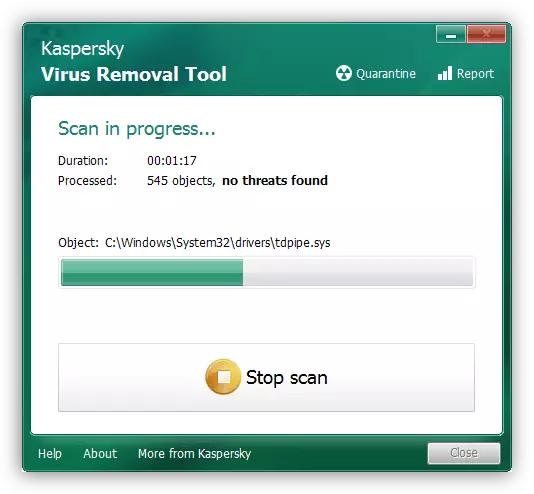
ಪಾಠ: ಕಂಪ್ಯೂಟರ್ ವೈರಸ್ಗಳನ್ನು ಹೋರಾಡುವುದು
- ಇದು OS ನವೀಕರಣಗಳಿಗೆ ಗಮನ ಕೊಡುವುದು ಯೋಗ್ಯವಾಗಿದೆ - ಬಹುಶಃ ಅವುಗಳಲ್ಲಿ ಕೆಲವು ಆಟಗಳು ಅನುಸ್ಥಾಪಕರ ಕಾರ್ಯಾಚರಣೆಯನ್ನು ಪರಿಣಾಮ ಬೀರುತ್ತವೆ. ಕೆಲವೊಮ್ಮೆ, ಇದಕ್ಕೆ ವಿರುದ್ಧವಾಗಿ, ಒಂದು ಅಥವಾ ಇನ್ನೊಂದು ಅಪ್ಡೇಟ್ನ ಅನುಪಸ್ಥಿತಿಯು ಸಾಫ್ಟ್ವೇರ್ ಅನುಸ್ಥಾಪನೆಯ ಅರ್ಥದ ವೈಫಲ್ಯಕ್ಕೆ ಕಾರಣವಾಗುತ್ತದೆ.
ಇನ್ನಷ್ಟು ಓದಿ: ವಿಂಡೋಸ್ 10 ನವೀಕರಣಗಳನ್ನು ಅನುಸ್ಥಾಪಿಸುವುದು ಮತ್ತು ಅಳಿಸುವುದು
- ಇದು ಸಿಸ್ಟಮ್ ಘಟಕಗಳ ಸಮಗ್ರತೆಯನ್ನು ಪರಿಶೀಲಿಸುವ ಮತ್ತು ಉಲ್ಲಂಘನೆಯ ಸಂದರ್ಭದಲ್ಲಿ ಅವುಗಳನ್ನು ಪುನಃಸ್ಥಾಪಿಸಲು ಯೋಗ್ಯವಾಗಿದೆ.
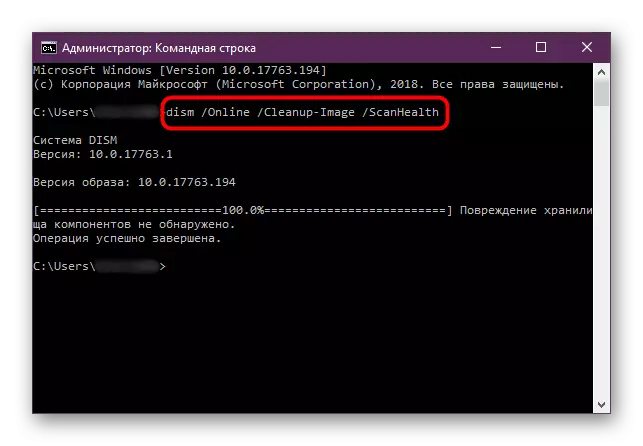
ಪಾಠ: ವಿಂಡೋಸ್ 10 ಸಿಸ್ಟಮ್ ಫೈಲ್ಗಳ ಸಮಗ್ರತೆ ಮತ್ತು ಪುನಃಸ್ಥಾಪನೆಯನ್ನು ಪರಿಶೀಲಿಸಲಾಗುತ್ತಿದೆ
- ಸಮಸ್ಯೆಯ ಅತ್ಯಂತ ಮೂಲಭೂತ ಪರಿಹಾರವೆಂದರೆ ಕಾರ್ಖಾನೆ ಸೆಟ್ಟಿಂಗ್ಗಳಿಗೆ "ಡಜನ್ಗಟ್ಟಲೆ" ಮರುಹೊಂದಿಸುವಿಕೆ.
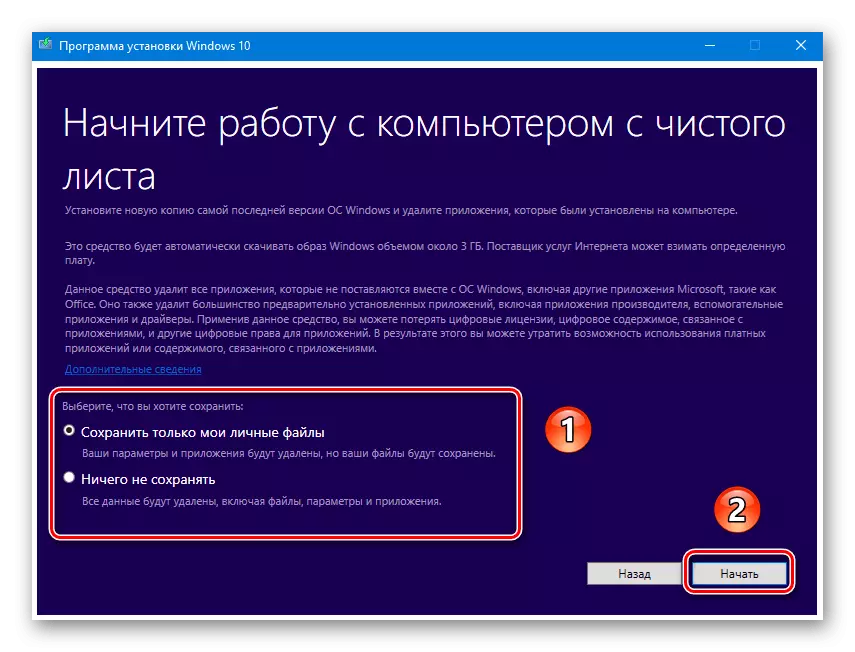
ಹೆಚ್ಚು ಓದಿ: ವಿಂಡೋಸ್ 10 ಅನ್ನು ಫ್ಯಾಕ್ಟರಿ ಸೆಟ್ಟಿಂಗ್ಗಳಿಗೆ ಮರುಹೊಂದಿಸಿ
ವಿಧಾನ 5: ಹಾರ್ಡ್ವೇರ್ ಸಮಸ್ಯೆಗಳ ಪರಿಹಾರ
ವಿವರಿಸಿದ ಸಮಸ್ಯೆಯ ಅತ್ಯಂತ ಅಹಿತಕರ ಮೂಲವೆಂದರೆ ಕಂಪ್ಯೂಟರ್ನ ಒಂದು ಅಥವಾ ಹೆಚ್ಚು ಯಂತ್ರಾಂಶ ಘಟಕಗಳ ಅಸಮರ್ಪಕವಾಗಿದೆ.
- ಹಾರ್ಡ್ ಡಿಸ್ಕ್ನ ರೋಗನಿರ್ಣಯದೊಂದಿಗೆ ಪ್ರಾರಂಭಿಸಿ, ಅದರಲ್ಲೂ ವಿಶೇಷವಾಗಿ ಅದು ತುಂಬಾ ಹಳೆಯದು (5 ವರ್ಷಗಳ ಕಾರ್ಯಾಚರಣೆಯಲ್ಲಿ) ಅಥವಾ ಕ್ಲಿಕ್ಗಳಂತಹ ರೋಗಲಕ್ಷಣಗಳನ್ನು ಹೊಂದಿದೆ, ಕಾರ್ಯಾಚರಣೆ ಮತ್ತು ಸಾಫ್ಟ್ವೇರ್ "ಗ್ಲಿಚ್ಗಳು" ನಲ್ಲಿ ಕುಸಿತ. ಘನ-ಸ್ಥಿತಿಯ ಡ್ರೈವ್ಗಳ ವಿಶ್ರಾಂತಿ ಮತ್ತು ಮಾಲೀಕರು ಅಗತ್ಯವಿಲ್ಲ: ಈ ಸಾಧನಗಳು ಸಹ ಮುರಿದುಹೋಗಿವೆ, ಆದರೂ ಕಡಿಮೆ ಆದರೂ.
ಹೆಚ್ಚು ಓದಿ: ಹಾರ್ಡ್ ಡಿಸ್ಕ್ ಮತ್ತು SSD ಕಾರ್ಯಕ್ಷಮತೆ
- ಕ್ಯೂನ ಮುಂದಿನ ರಾಮ್ ಆಗಿರುತ್ತದೆ - ಅದರಲ್ಲಿರುವ ತೊಂದರೆಗಳು "ಬ್ಲೂ ಡೆತ್ ಸ್ಕ್ರೀನ್ಗಳು", ಇಂಪೈರ್ಡ್ ಕಂಪ್ಯೂಟರ್ ಉಡಾವಣೆ ಮತ್ತು ಇತರವುಗಳಾಗಿವೆ.
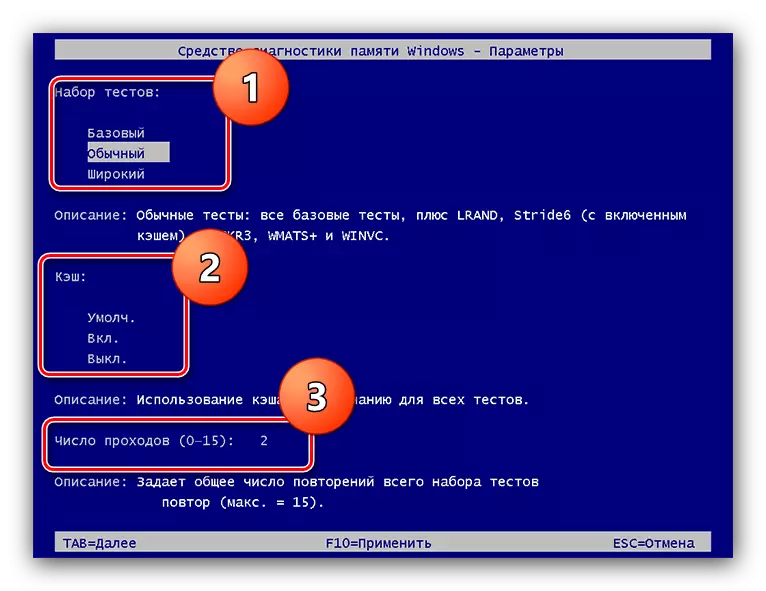
ಪಾಠ: ವಿಂಡೋಸ್ 10 ರಲ್ಲಿ RAM ನ ಪರಿಶೀಲನೆ
- ಮದರ್ಬೋರ್ಡ್ ಅಸಮರ್ಪಕ ಕಾರ್ಯವು ಆಟದ ಅನುಸ್ಥಾಪನೆಗೆ ಸಹ ಹಸ್ತಕ್ಷೇಪ ಮಾಡಬಹುದು, ಕೈಪಿಡಿಯು ಸರಿಯಾಗಿ ಸಹಾಯ ಮಾಡುತ್ತದೆ.
ಇನ್ನಷ್ಟು ಓದಿ: ಮದರ್ಬೋರ್ಡ್ಗಳ ಕಾರ್ಯಕ್ಷಮತೆ ಚೆಕ್
ಹಾರ್ಡ್ವೇರ್ ಸ್ಥಗಿತದ ಸಂದರ್ಭದಲ್ಲಿ, ವಿಶ್ವಾಸಾರ್ಹ ತೆಗೆದುಹಾಕುವ ವಿಧಾನವು ವೈಫಲ್ಯ ಅಂಶವನ್ನು ಬದಲಿಸುತ್ತದೆ.
ತೀರ್ಮಾನ
ವಿಂಡೋಸ್ 10 ನಲ್ಲಿ ಆಟಗಳನ್ನು ಸ್ಥಾಪಿಸಲಾಗುವುದಿಲ್ಲ ಮತ್ತು ಅವರ ಎಲಿಮಿನೇಷನ್ಗಾಗಿ ವಿಧಾನಗಳು ಏಕೆ ಎಂದು ನಾವು ಪರಿಗಣಿಸಿದ್ದೇವೆ. ನೀವು ನೋಡಬಹುದು ಎಂದು, ವಿವರಿಸಿದ ಉಲ್ಲಂಘನೆಯಿಂದ ಅನೇಕ ಮೂಲಗಳು ಇವೆ, ಆದರೆ ಹೆಚ್ಚಿನ ಬಳಕೆದಾರರು ಸಾಫ್ಟ್ವೇರ್ ಕಾರಣಗಳನ್ನು ಎದುರಿಸುತ್ತಾರೆ, ಇದು ತೊಡೆದುಹಾಕಲು ಸುಲಭವಾಗುತ್ತದೆ.
- ಮೊದಲು, ಟಾರ್ಗೆಟ್ ಡ್ರೈವ್ ಅಥವಾ ತಾರ್ಕಿಕ ವಿಭಾಗವನ್ನು ಪರಿಶೀಲಿಸಿ - ಅದರಲ್ಲಿ ಸಾಕಷ್ಟು ಜಾಗವನ್ನು ಹೊಂದಿಲ್ಲದಿರಬಹುದು. ಇದಲ್ಲದೆ, ತಾತ್ಕಾಲಿಕ ಫೈಲ್ಗಳ ಕೋಶದಲ್ಲಿರುವ ಡಿಸ್ಕ್ ಅನ್ನು ಪರೀಕ್ಷಿಸುವುದು ಮುಖ್ಯವಾಗಿದೆ. ಪೂರ್ವನಿಯೋಜಿತವಾಗಿ, ಇದು ವ್ಯವಸ್ಥಿತ ವಾಹಕವಾಗಿದೆ.
